今天我尝试了用Check point 防火墙完成论坛的对外映射,在这里向大家分享一下过程与心得。
首先我是在红帽7上搭建的DISCUZ论坛,以LAMP为架构部署的动态论坛环境。如图所示。
之后我安装的是CheckPoint SmartConsole80.2版本,如图;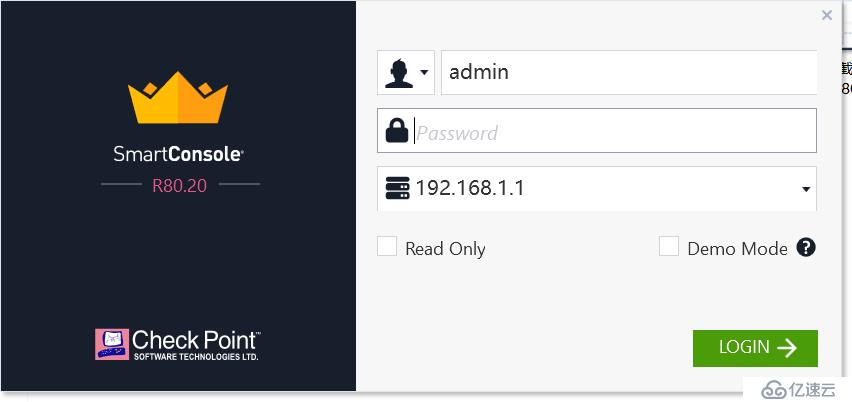
首先需要先进入web地址进入网页完成初始化配置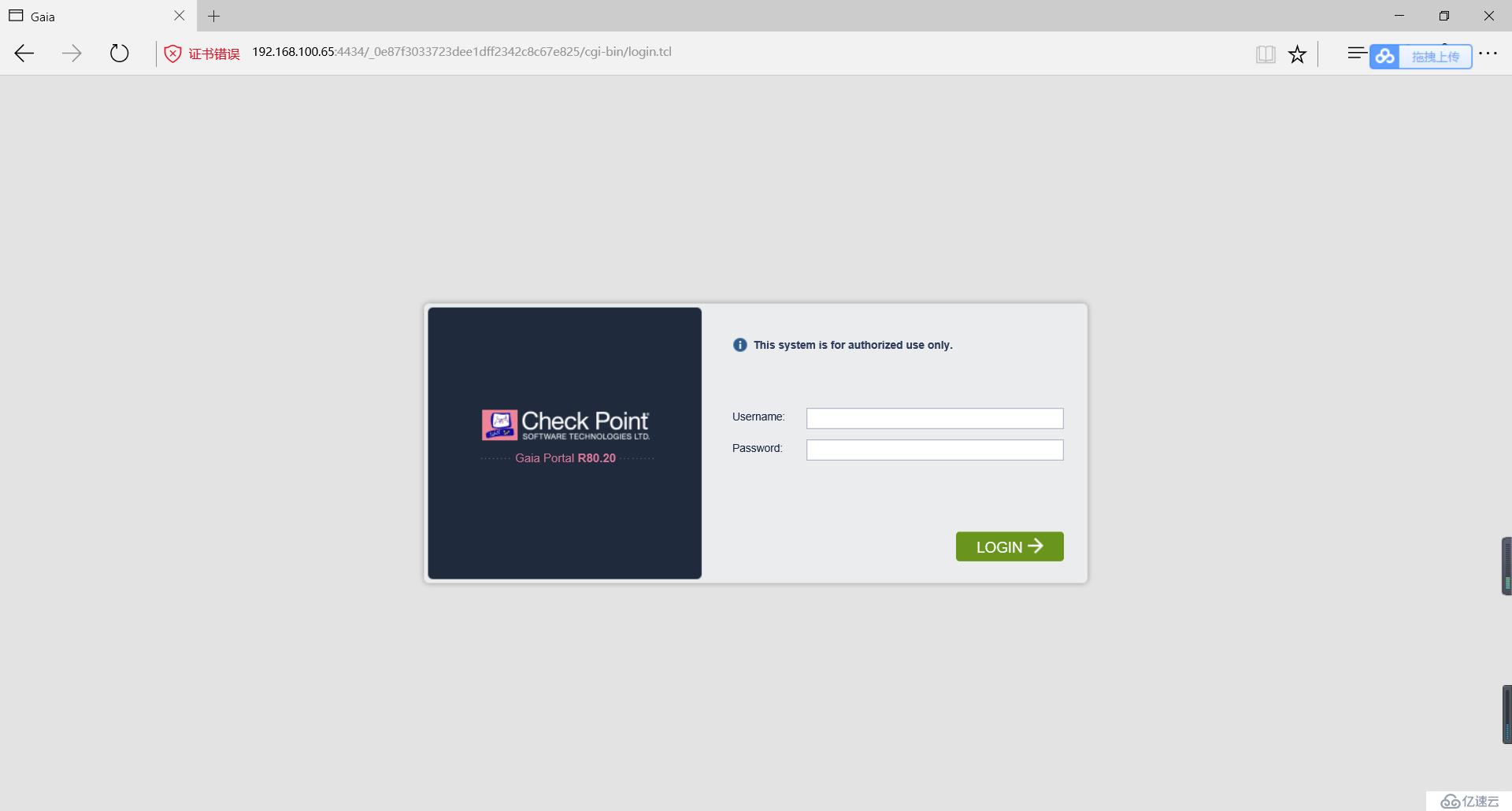
输入账户名,默认为admin,密码同样默认为admin,进入界面后首先要配置外网网址和掩码: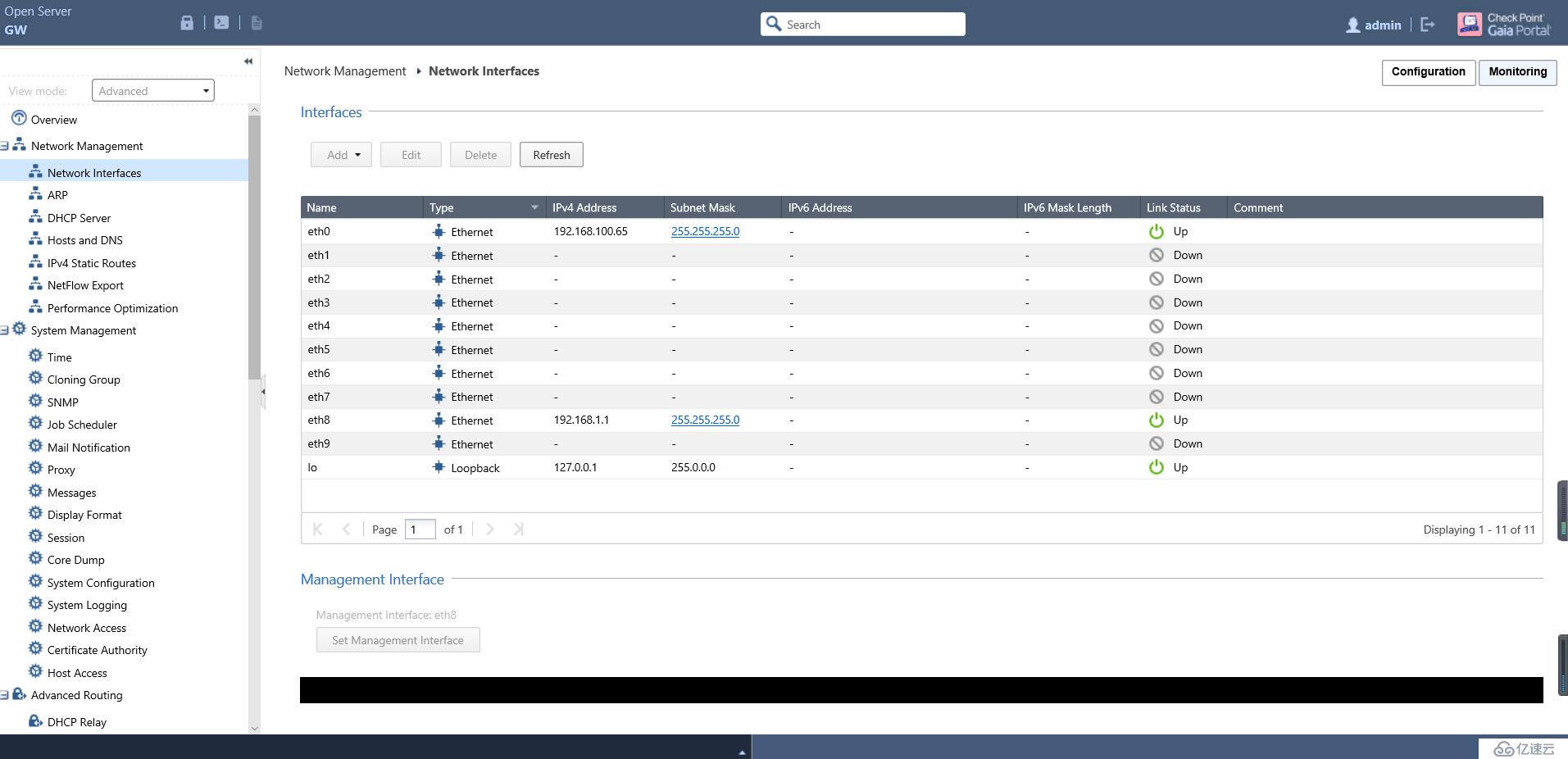
然后可以配置自己的密码。
输入配置的密码,可以看见如图所示界面:双击后可进入配置,输入名称以及内网地址,并且勾选上Monitoring选项。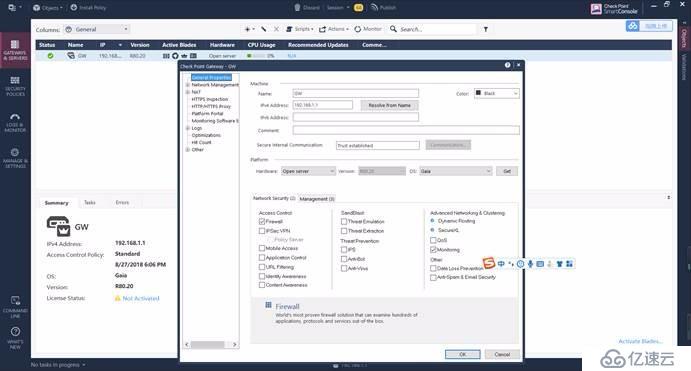
在该页面选择自己的外网与内网;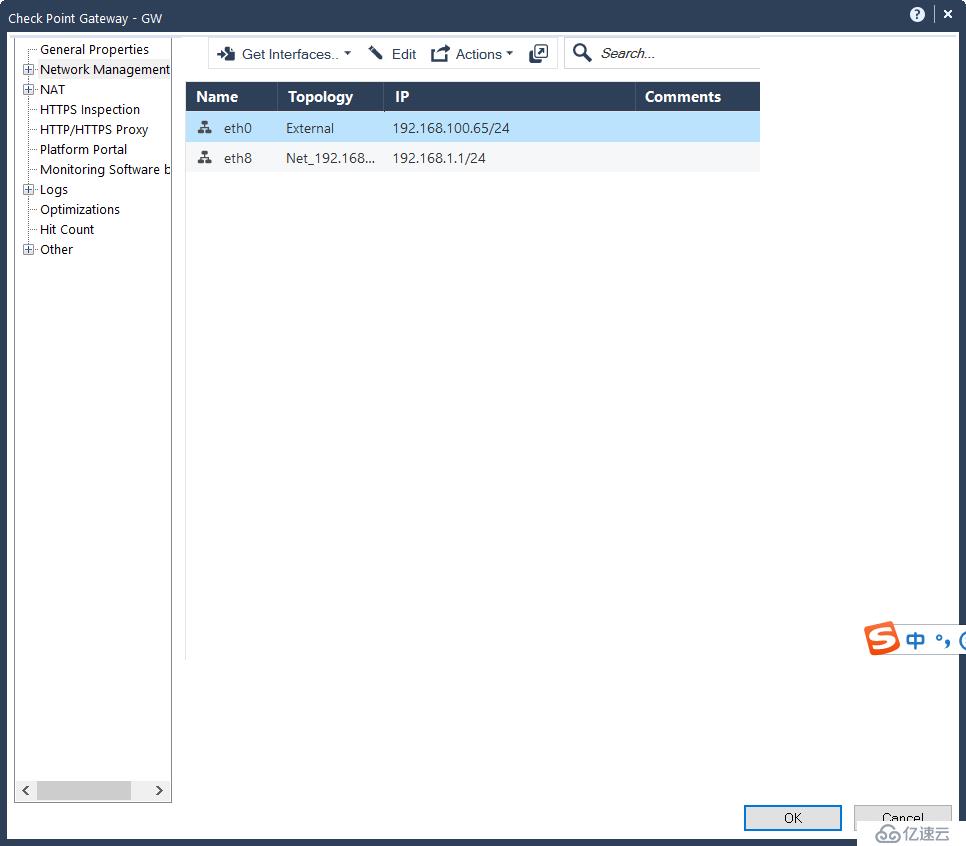
之后进入安全协议界面,可看到如下图所示;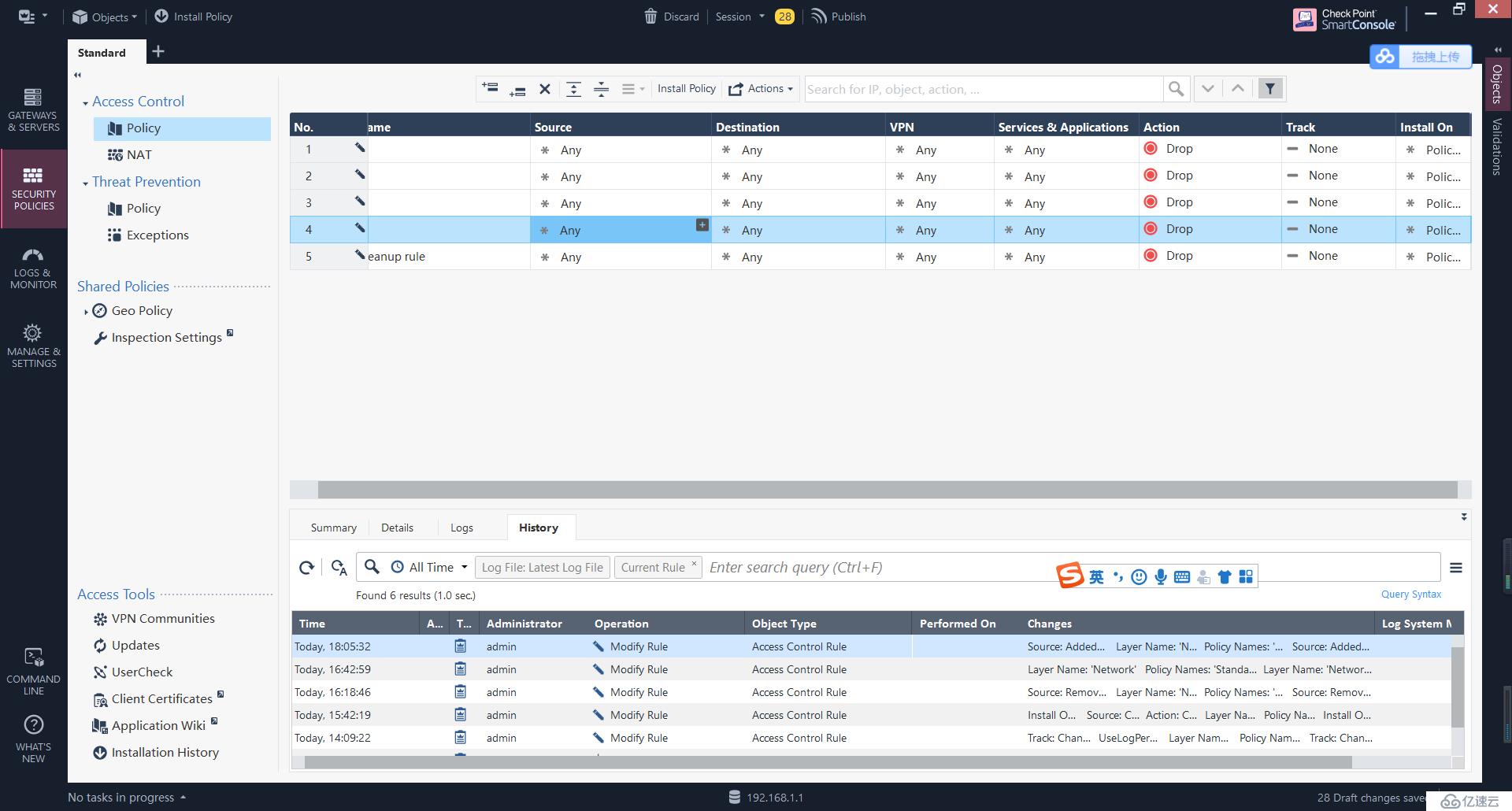
配置过程应该选择相应协议:点击Destination,选择自己的防火墙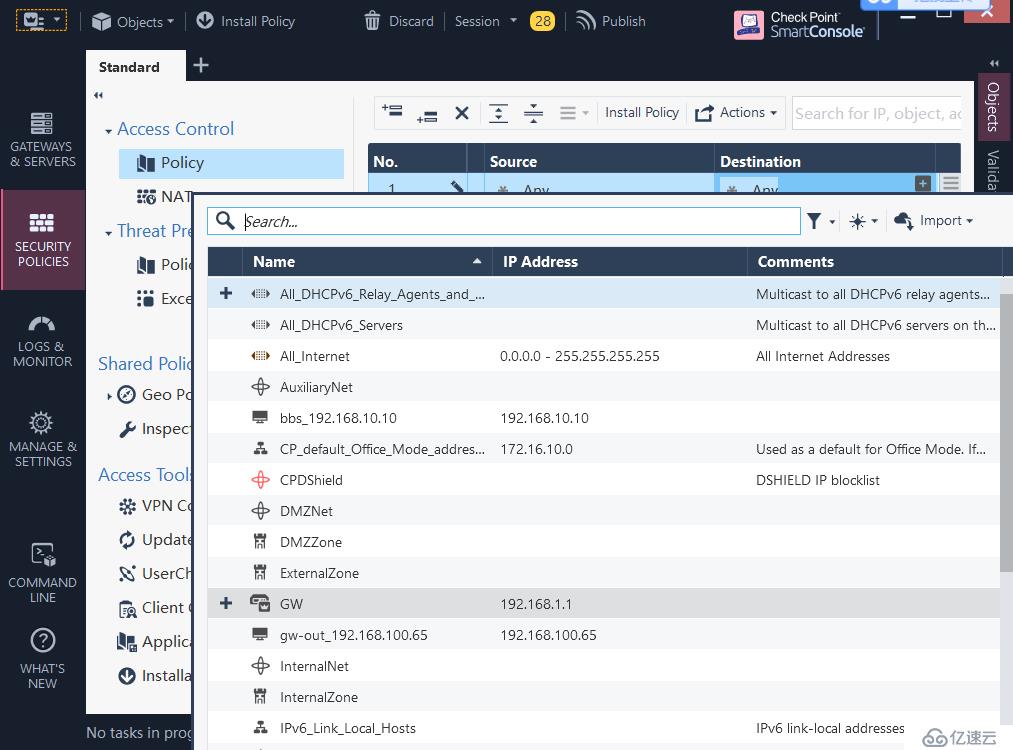
完成相应协议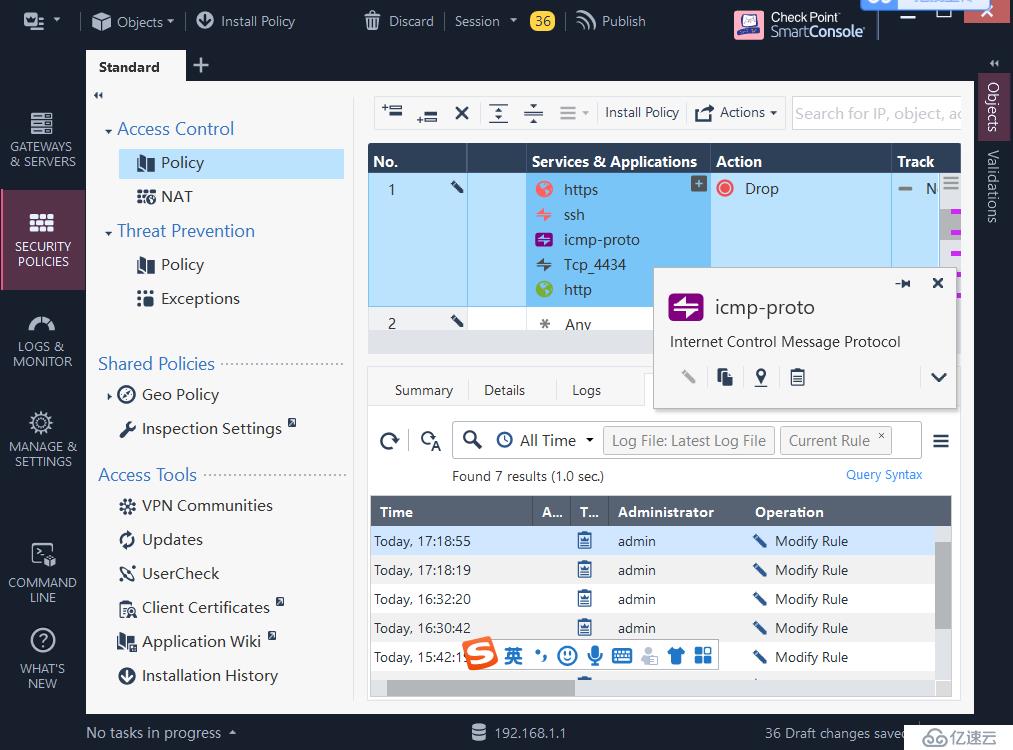
Action选择允许accept,Track选择日志log,Install on 选择CP防火墙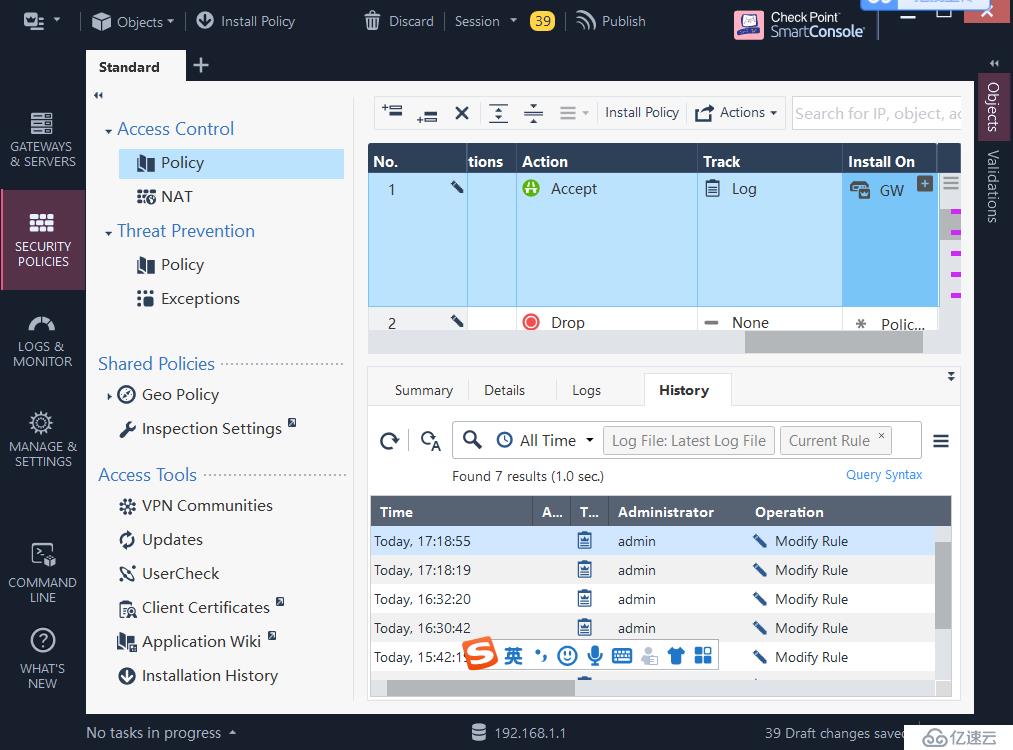
然后选择第二个目的网址,选择的应该是我们的外网地址:
之后选择协议,访问限制,Track,install on等;这里根据协议的优先度及安全性,应该选择accept,允许。
下一个选择防火墙,也是从安全方面考虑,应该选择Drop,拒绝除以上的所有访问;
下一个选择需要上网的网段;这里根据自己的需求进行选择;后面几项的配置也是按照上图;需要注意的是选择accept以顺利访问。
最后一项则是选择Drop以拒绝除4以外的所有内网访问外网。
之后进入下一项的NAT选项,选择需要转换的外网与内网;以完成论坛的对外映射;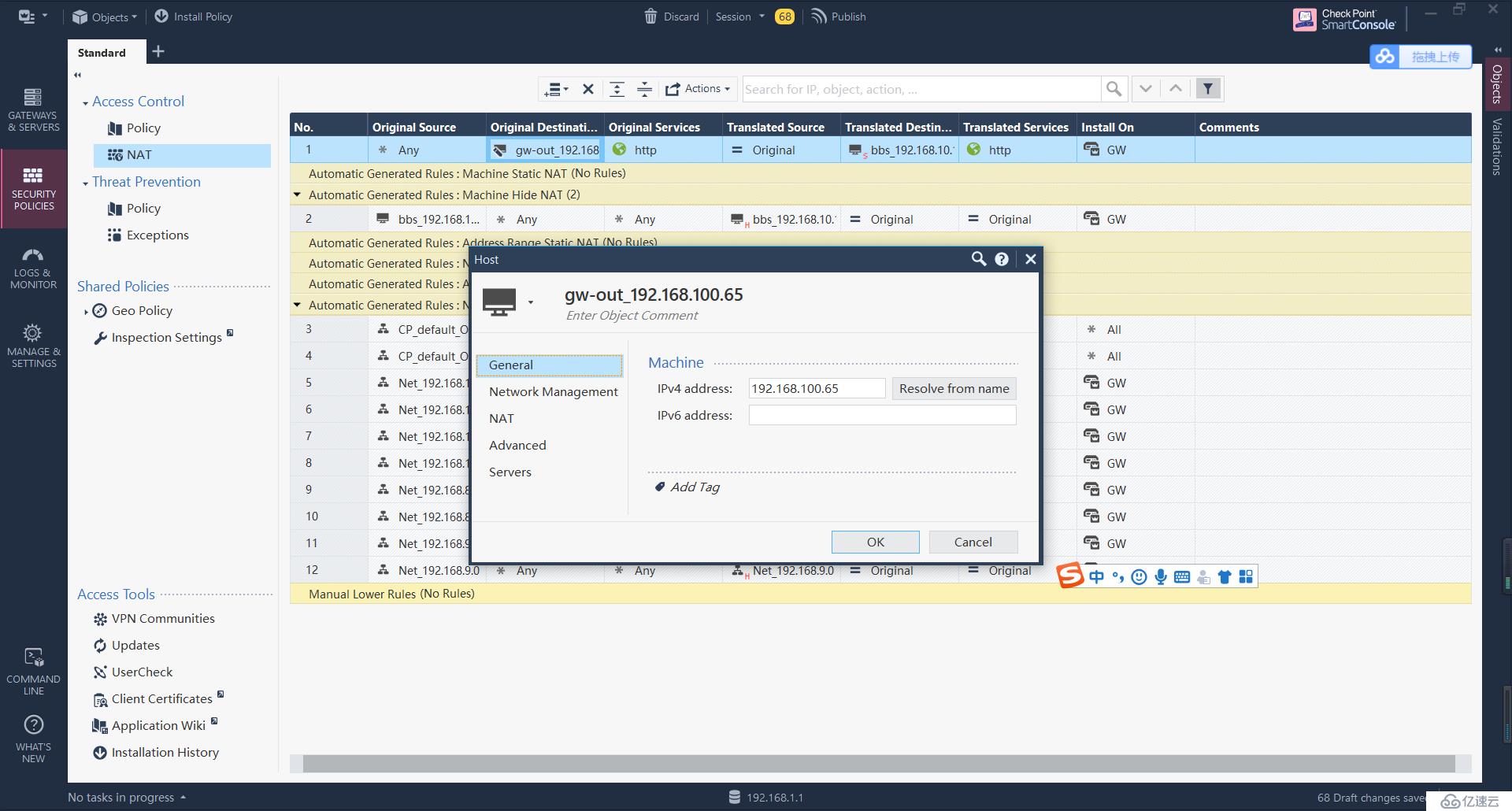
选择论坛的地址;
完成配置时,一定要注意点击左上角的install policy 选项以完成安装。
之后输入外网地址,就可以登录映射的论坛了;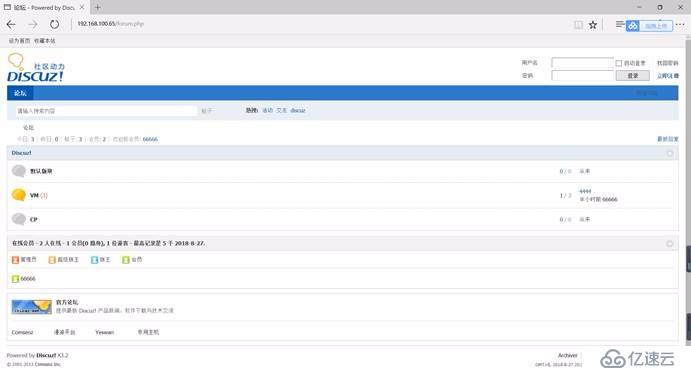
如果有错误或不准确的地方,请大家一定不吝赐教。
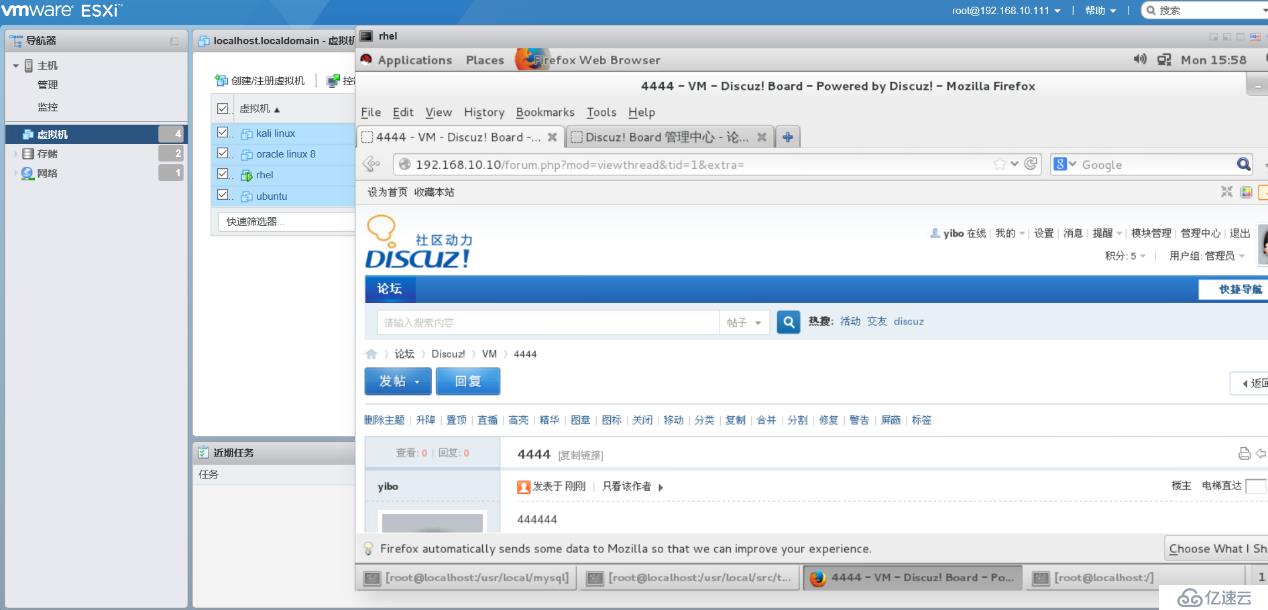
免责声明:本站发布的内容(图片、视频和文字)以原创、转载和分享为主,文章观点不代表本网站立场,如果涉及侵权请联系站长邮箱:is@yisu.com进行举报,并提供相关证据,一经查实,将立刻删除涉嫌侵权内容。